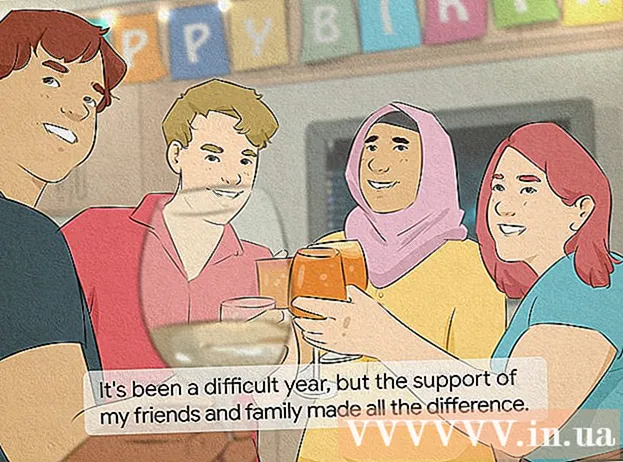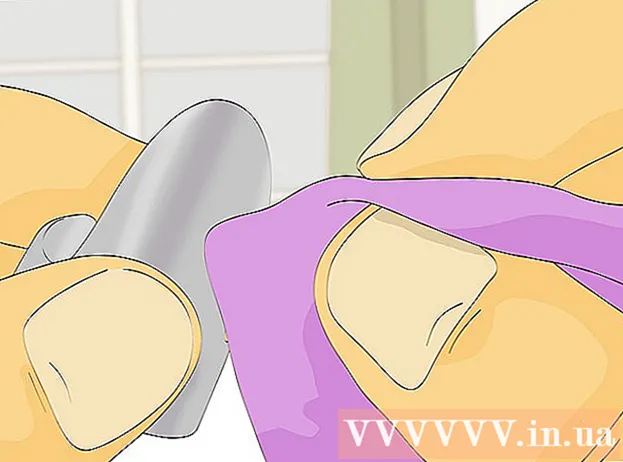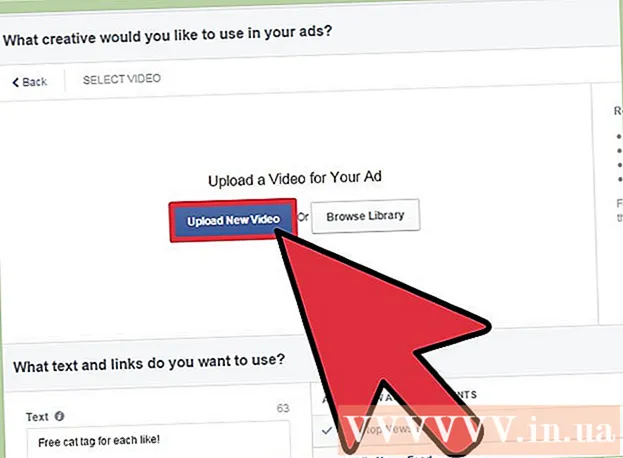Аутор:
John Pratt
Датум Стварања:
9 Фебруар 2021
Ажурирати Датум:
3 Јули 2024

Садржај
- На корак
- Метод 1 од 7: Историја прегледања Сафари-ја
- Метод 2 од 7: Историја прегледања Цхроме-а
- Метод 3 од 7: Историја позива
- Метод 4 од 7: Историја иМессаге
- 5. метод од 7: Историја тастатуре
- Метод 6 од 7: Апликација Гоогле претрага
- Метод 7 од 7: Избришите све податке
Ваш иПхоне чува пуно података о томе шта радите. Ти подаци се обично користе да би вам олакшали ствари, попут тражења веб локације коју сте претходно посетили или проналаска пропуштеног позива. Ако се бринете да ће неко видети нешто што не би требало да види, можете да избришете историју различитих услуга на иПхонеу или да избришете све податке на иПхонеу.
На корак
Метод 1 од 7: Историја прегледања Сафари-ја
 Отворите апликацију Сеттингс. Историју прегледања ћете избрисати помоћу апликације Подешавања, а не помоћу апликације Сафари. Историју прегледања можете да избришете у Сафари-ју, али колачићи и аутоматски довршени подаци неће бити избрисани. Брисање историје помоћу апликације Подешавања осигурава да се све избрише.
Отворите апликацију Сеттингс. Историју прегледања ћете избрисати помоћу апликације Подешавања, а не помоћу апликације Сафари. Историју прегледања можете да избришете у Сафари-ју, али колачићи и аутоматски довршени подаци неће бити избрисани. Брисање историје помоћу апликације Подешавања осигурава да се све избрише.  Померите се надоле и додирните „Сафари“. Ову опцију бисте могли да пронађете у петој групи опција.
Померите се надоле и додирните „Сафари“. Ову опцију бисте могли да пронађете у петој групи опција.  Померите се према Сафари менију и додирните „Обриши колачиће и податке“. Појавиће се прозор који тражи да потврдите свој избор.
Померите се према Сафари менију и додирните „Обриши колачиће и податке“. Појавиће се прозор који тражи да потврдите свој избор. - Ако је ово дугме сиво, морате да онемогућите ограничења за веб локације. Вратите се у мени подешавања и одаберите „Ограничења“. Унесите код ограничења, а затим додирните „Веб локације“. Изаберите „Све веб локације“ да бисте избрисали историју. Ако немате шифру ограничења, нећете моћи да избришете историју.
 Потврдите да желите да избришете историју. Историја прегледања Сафари, кеш меморија, аутоматски довршени подаци и колачићи биће избрисани. Историја прегледања биће избрисана и са свих осталих уређаја на које сте пријављени помоћу иЦлоуд налога.
Потврдите да желите да избришете историју. Историја прегледања Сафари, кеш меморија, аутоматски довршени подаци и колачићи биће избрисани. Историја прегледања биће избрисана и са свих осталих уређаја на које сте пријављени помоћу иЦлоуд налога.
Метод 2 од 7: Историја прегледања Цхроме-а
 Отворите апликацију Цхроме. Ако користите Цхроме на иПхоне-у, историју прегледања можете да избришете помоћу саме апликације Цхроме.
Отворите апликацију Цхроме. Ако користите Цхроме на иПхоне-у, историју прегледања можете да избришете помоћу саме апликације Цхроме.  Додирните дугме Мену (⋮) и изаберите „Сеттингс“. Можда ћете морати да се померите надоле да бисте видели ову опцију.
Додирните дугме Мену (⋮) и изаберите „Сеттингс“. Можда ћете морати да се померите надоле да бисте видели ову опцију.  Додирните опцију „Приватност“. Појавиће се нови мени са бројним опцијама за ресетовање ствари.
Додирните опцију „Приватност“. Појавиће се нови мени са бројним опцијама за ресетовање ствари.  Додирните „Обриши податке прегледања“ да бисте избрисали историју. Од вас ће се тражити да потврдите да желите да избришете историју.
Додирните „Обриши податке прегледања“ да бисте избрисали историју. Од вас ће се тражити да потврдите да желите да избришете историју.  Додирните „Обриши све“ да бисте обрисали све податке прегледања. Ово ће избрисати вашу историју, кеш меморију, податке о веб локацијама и колачиће.
Додирните „Обриши све“ да бисте обрисали све податке прегледања. Ово ће избрисати вашу историју, кеш меморију, податке о веб локацијама и колачиће.  Додирните „Обриши сачуване податке аутоматског попуњавања образаца“ да бисте избрисали све податке самодовршавања. Ово уклања све предлоге који се појаве када одаберете поље за текст.
Додирните „Обриши сачуване податке аутоматског попуњавања образаца“ да бисте избрисали све податке самодовршавања. Ово уклања све предлоге који се појаве када одаберете поље за текст.
Метод 3 од 7: Историја позива
 Отворите апликацију Телефон. Можете да избришете историју позива тако да се позиви не појављују на листи недавних позива.
Отворите апликацију Телефон. Можете да избришете историју позива тако да се позиви не појављују на листи недавних позива.  Додирните картицу „Недавно“. Сада ћете видети листу свих бројева које сте недавно позивали и позива које сте примили.
Додирните картицу „Недавно“. Сада ћете видети листу свих бројева које сте недавно позивали и позива које сте примили.  Додирните „Уреди“ у горњем десном углу. Црвени знак минус појавит ће се поред сваког позива на листи.
Додирните „Уреди“ у горњем десном углу. Црвени знак минус појавит ће се поред сваког позива на листи.  Додирните црвени знак минус да бисте избрисали један разговор. Куцањем знака минус поред позива избрисаћете га.
Додирните црвени знак минус да бисте избрисали један разговор. Куцањем знака минус поред позива избрисаћете га.  Додирните „Избриши“ да бисте одједном избрисали све позиве. Ако желите да избришете целу листу, додирните „Делете“ у горњем левом углу. Ова опција ће се појавити тек након што додирнете „Уреди“. Сви позиви на картици „Недавни“ биће избрисани.
Додирните „Избриши“ да бисте одједном избрисали све позиве. Ако желите да избришете целу листу, додирните „Делете“ у горњем левом углу. Ова опција ће се појавити тек након што додирнете „Уреди“. Сви позиви на картици „Недавни“ биће избрисани.
Метод 4 од 7: Историја иМессаге
 Отворите апликацију Мессагес. Можете да избришете СМС разговоре помоћу апликације Мессагес.
Отворите апликацију Мессагес. Можете да избришете СМС разговоре помоћу апликације Мессагес.  Додирните дугме „Уреди“. Ово дугме се налази у горњем левом углу.
Додирните дугме „Уреди“. Ово дугме се налази у горњем левом углу.  Изаберите све разговоре које желите да избришете. Означите поље за сваки разговор који желите да избришете. Можете одабрати више разговора.
Изаберите све разговоре које желите да избришете. Означите поље за сваки разговор који желите да избришете. Можете одабрати више разговора.  Након одабира разговора, додирните „Избриши“. Сви изабрани разговори ће се одмах избрисати без потребе за потврдом.
Након одабира разговора, додирните „Избриши“. Сви изабрани разговори ће се одмах избрисати без потребе за потврдом.  Промените подешавања историје порука. Апликација Мессагес је подразумевано подешена да заувек чува све поруке. Ова подешавања можете прилагодити тако да ваше поруке остану само годину дана или 30 дана. Ово ослобађа простор и чини ваш телефон мање претрпаним.
Промените подешавања историје порука. Апликација Мессагес је подразумевано подешена да заувек чува све поруке. Ова подешавања можете прилагодити тако да ваше поруке остану само годину дана или 30 дана. Ово ослобађа простор и чини ваш телефон мање претрпаним. - Отворите апликацију Сеттингс.
- Изаберите „Поруке“.
- Додирните „Сачувај поруке“.
- Одаберите колико дуго желите да чувате поруке. Поруке старије од опције коју одаберете аутоматски ће се избрисати.
5. метод од 7: Историја тастатуре
 Отворите апликацију Сеттингс. Ако желите да избришете речи додате у аутоматски исправљени речник вашег иПхоне-а, то можете учинити у апликацији Подешавања.
Отворите апликацију Сеттингс. Ако желите да избришете речи додате у аутоматски исправљени речник вашег иПхоне-а, то можете учинити у апликацији Подешавања.  Изаберите „Генерал“. Сада ће вам бити представљена листа уобичајених иПхоне опција.
Изаберите „Генерал“. Сада ће вам бити представљена листа уобичајених иПхоне опција.  Померите се надоле и додирните „Ресетуј“. Биће вам представљено неколико опција за ресетовање ствари.
Померите се надоле и додирните „Ресетуј“. Биће вам представљено неколико опција за ресетовање ствари.  Додирните „Врати речник тастатуре“. Од вас ће се тражити да потврдите свој избор. Све речи које сте сами додали и сачували биће избрисане.
Додирните „Врати речник тастатуре“. Од вас ће се тражити да потврдите свој избор. Све речи које сте сами додали и сачували биће избрисане.
Метод 6 од 7: Апликација Гоогле претрага
 Отворите апликацију Гоогле. Ако користите апликацију Гоогле за претрагу помоћу Гоогле-а, можете да избришете историју помоћу апликације.
Отворите апликацију Гоогле. Ако користите апликацију Гоогле за претрагу помоћу Гоогле-а, можете да избришете историју помоћу апликације.  Додирните икону зупчаника у горњем левом углу. Ово ће отворити мени Подешавања.
Додирните икону зупчаника у горњем левом углу. Ово ће отворити мени Подешавања.  Померите се надоле и додирните „Приватност“. Видећете свој активни налог.
Померите се надоле и додирните „Приватност“. Видећете свој активни налог.  Додирните опцију „Прегледај“. Одељак „Историја“ сада се појављује на врху екрана.
Додирните опцију „Прегледај“. Одељак „Историја“ сада се појављује на врху екрана.  Додирните „Обриши историју уређаја“ да бисте обрисали историју претраге. Имајте на уму да ће ово избрисати само историју претраживања за вашу апликацију. Ваше претраге ће се и даље чувати на вашем активном Гоогле налогу.
Додирните „Обриши историју уређаја“ да бисте обрисали историју претраге. Имајте на уму да ће ово избрисати само историју претраживања за вашу апликацију. Ваше претраге ће се и даље чувати на вашем активном Гоогле налогу.
Метод 7 од 7: Избришите све податке
 Користите ову опцију ако желите потпуно испразнити иПхоне. Ово ће избрисати сву историју и податке са вашег иПхоне-а. Када се поступак заврши, од вас ће бити затражено да ресетујете иПхоне.
Користите ову опцију ако желите потпуно испразнити иПхоне. Ово ће избрисати сву историју и податке са вашег иПхоне-а. Када се поступак заврши, од вас ће бити затражено да ресетујете иПхоне.  Отворите апликацију Сеттингс. Ако сте сигурни да желите да избришете све са иПхоне-а, отворите апликацију Сеттингс.
Отворите апликацију Сеттингс. Ако сте сигурни да желите да избришете све са иПхоне-а, отворите апликацију Сеттингс.  Изаберите опцију „Опште“. Сада ће бити отворена општа подешавања вашег иПхоне-а.
Изаберите опцију „Опште“. Сада ће бити отворена општа подешавања вашег иПхоне-а.  Померите се надоле и додирните „Ресетуј“. Биће вам представљене бројне могућности за ресетовање ствари.
Померите се надоле и додирните „Ресетуј“. Биће вам представљене бројне могућности за ресетовање ствари.  Додирните „Избриши сав садржај и поставке“. Од вас ће бити затражено да потврдите да желите да све у потпуности избришете.
Додирните „Избриши сав садржај и поставке“. Од вас ће бити затражено да потврдите да желите да све у потпуности избришете.  Сачекајте док ваш иПхоне не избрише све податке и подешавања. Може да прође неко време док се овај поступак не заврши.
Сачекајте док ваш иПхоне не избрише све податке и подешавања. Може да прође неко време док се овај поступак не заврши.  Подесите свој иПхоне. Када се подаци избришу, мораћете да прођете низ корака да бисте ресетовали иПхоне. Можете потпуно ресетовати иПхоне или вратити сигурносну копију са иТунес-а или иЦлоуд-а.
Подесите свој иПхоне. Када се подаци избришу, мораћете да прођете низ корака да бисте ресетовали иПхоне. Можете потпуно ресетовати иПхоне или вратити сигурносну копију са иТунес-а или иЦлоуд-а.